حل المشكلة "خدمات مجال Active Directory غير متوفرة الآن"
في بعض الأحيان ، يواجه المستخدمون الذين تتصل أجهزة الكمبيوتر الخاصة بهم بشبكة محلية أو شبكة محلية مشكلة تشغيل خدمات مجال Active Directory عند محاولة إرسال مستند للطباعة عبر طابعة متصلة. AD هي تقنية تخزين العناصر في نظام التشغيل Windows وهي مسؤولة عن تنفيذ أوامر معينة. بعد ذلك ، سنخبرك بما يجب فعله إذا ظهر الخطأ "خدمات مجال Active Directory غير متوفر الآن" عند محاولة طباعة ملف.
محتوى
حل المشكلة "خدمات مجال Active Directory غير متوفرة الآن"
هناك عدة أسباب تسبب هذا الخطأ. غالباً ما ترتبط بحقيقة أنه لا يمكن تضمين الخدمات أو عدم منحها إمكانية الوصول بسبب ظروف معينة. يتم حل المشكلة من خلال خيارات مختلفة ، لكل منها خوارزمية خاصة بها من الإجراءات ويختلف في التعقيد. دعونا نبدأ مع أبسط.
ما عليك سوى ملاحظة أنه إذا تم تغيير اسم الكمبيوتر عند العمل في شبكة تعاونية ، فقد تنشأ المشكلة المعنية. في هذه الحالة ، نوصي بالاتصال بمشرف النظام للحصول على المساعدة.
الطريقة الأولى: تسجيل الدخول كمسؤول
إذا كنت تستخدم شبكة منزلية ولديك حق الوصول إلى حساب مسؤول ، فإننا نوصيك بتسجيل الدخول إلى نظام التشغيل ضمن ملف التعريف هذا وحاول مرة أخرى إرسال المستند للطباعة باستخدام الجهاز الضروري. لمزيد من التفاصيل حول كيفية إجراء هذا الإدخال ، اقرأ مقالتنا الأخرى على الرابط أدناه.
مزيد من التفاصيل: استخدم حساب "المسؤول" في Windows
الطريقة 2: استخدام الطابعة الافتراضية
كما ذكر أعلاه ، يظهر خطأ مشابه في هؤلاء المستخدمين المتصلين بالشبكة المنزلية أو شبكة العمل. نظرًا لحقيقة أنه يمكن استخدام العديد من الأجهزة في وقت واحد ، تنشأ مشكلة في الوصول إلى Active Directory. يجب عليك تعيين الجهاز الافتراضي وتكرار إجراء الطباعة. للقيام بذلك ، اذهب إلى "الأجهزة والطابعات" من خلال "لوحة التحكم" ، وانقر بزر الماوس الأيمن على الجهاز وحدد "الاستخدام الافتراضي" .
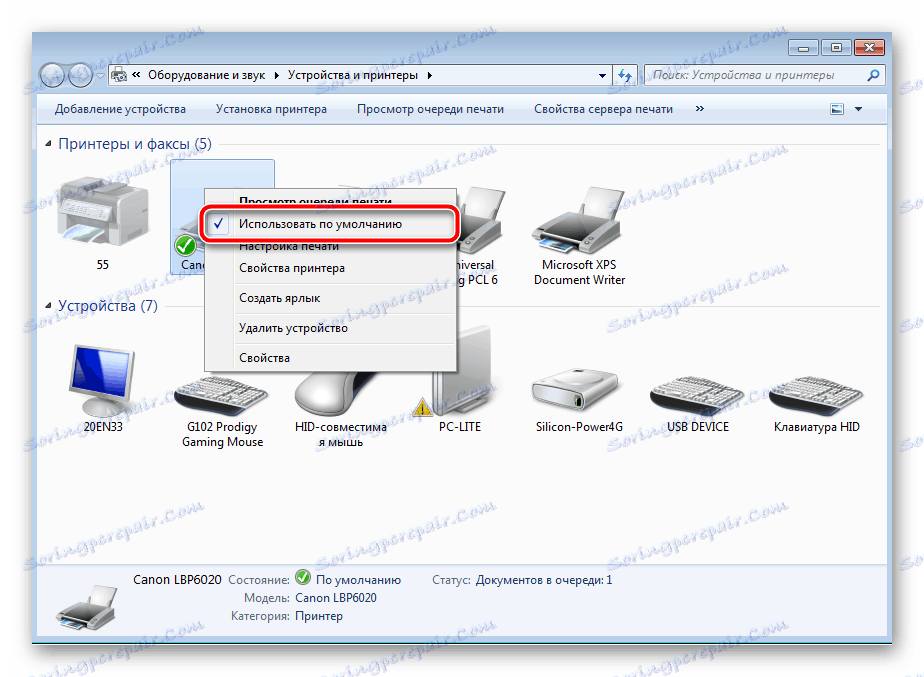
الطريقة الثالثة: تمكين "إدارة الطباعة"
لإرسال الوثائق في خدمة الطباعة "Print Manager" مسؤول. يجب أن تكون في حالة نشطة من أجل أداء وظائفها بشكل صحيح. لذلك ، يجب أن تذهب إلى قائمة "الخدمات" وتحقق من حالة هذا المكون. للحصول على تفاصيل حول كيفية القيام بذلك ، راجع الطريقة 6 في مقالتنا الأخرى على الرابط أدناه.
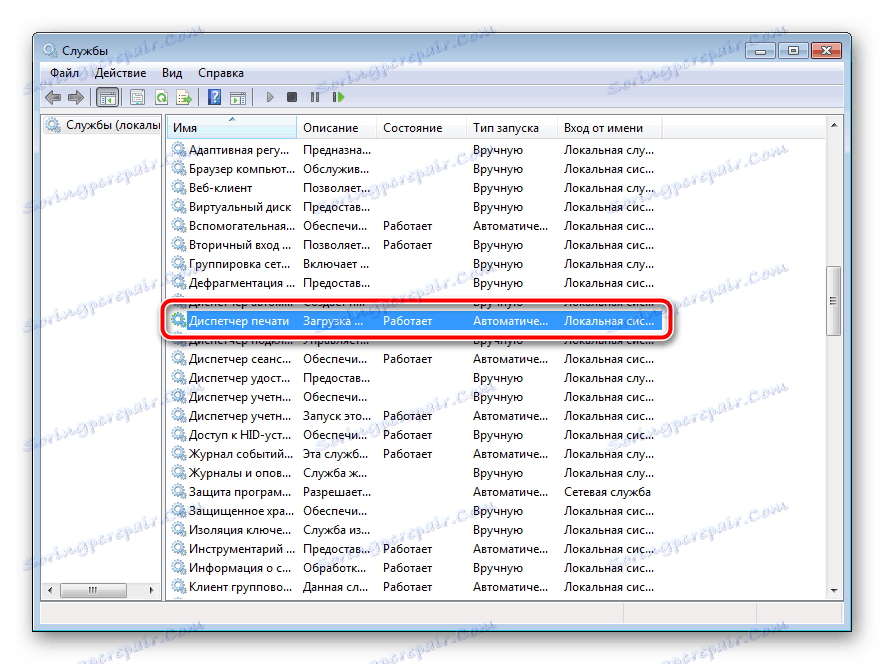
مزيد من التفاصيل: كيفية تشغيل مدير الطباعة في ويندوز
الطريقة الرابعة: Troubleshoot
كما ترون ، تتطلب الأسلوبان الأولان لك فقط تنفيذ عدد قليل من التلاعبات ولم تستغرق الكثير من الوقت. بدءاً من الطريقة الخامسة ، يكون الإجراء أكثر تعقيداً قليلاً ، لذا قبل الشروع في مزيد من الإرشادات ، نوصي بفحص الطابعة بحثًا عن أخطاء باستخدام أداة Windows المضمنة. سيتم تصحيحها تلقائيا. تحتاج إلى القيام بما يلي:
- افتح قائمة ابدأ وانتقل إلى لوحة التحكم .
- حدد فئة "مركز الشبكة والمشاركة" .
- في الجزء السفلي ، انقر على أداة حل المشكلات .
- في قسم "الطباعة" ، حدد فئة "الطابعة" .
- انقر على "متقدم" .
- قم بتشغيل الأداة كمسؤول.
- الذهاب لبدء المسح عن طريق النقر على "التالي" .
- انتظر حتى اكتمال تحليل الأجهزة.
- من القائمة المتوفرة ، حدد طابعة لا تعمل.
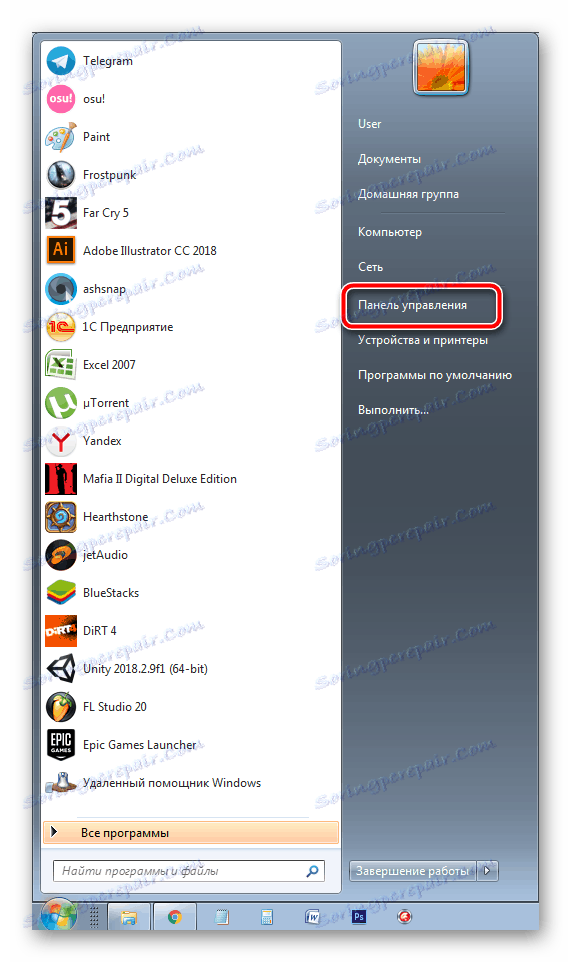
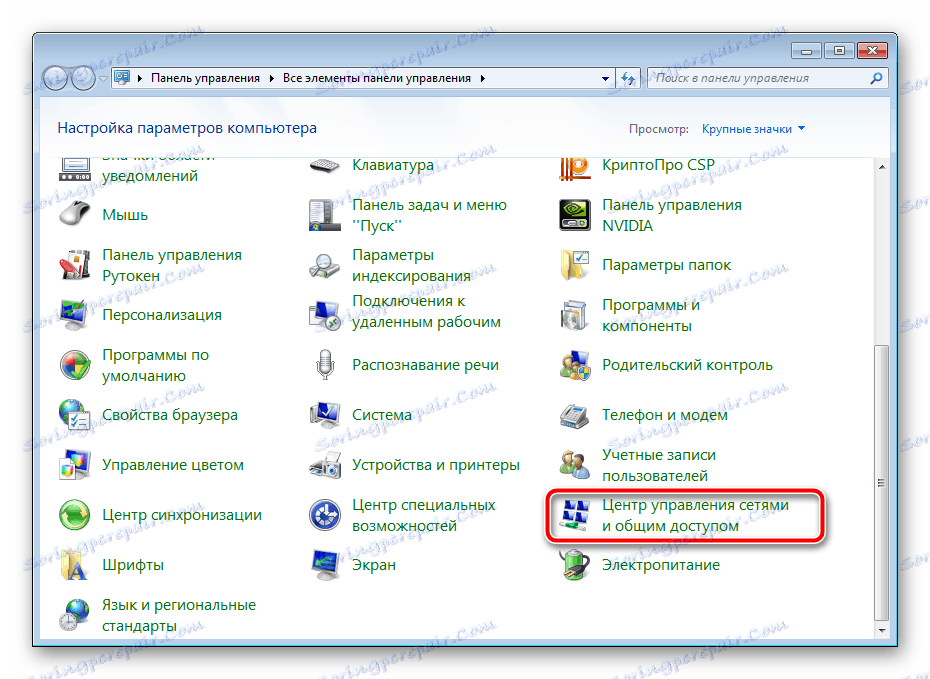
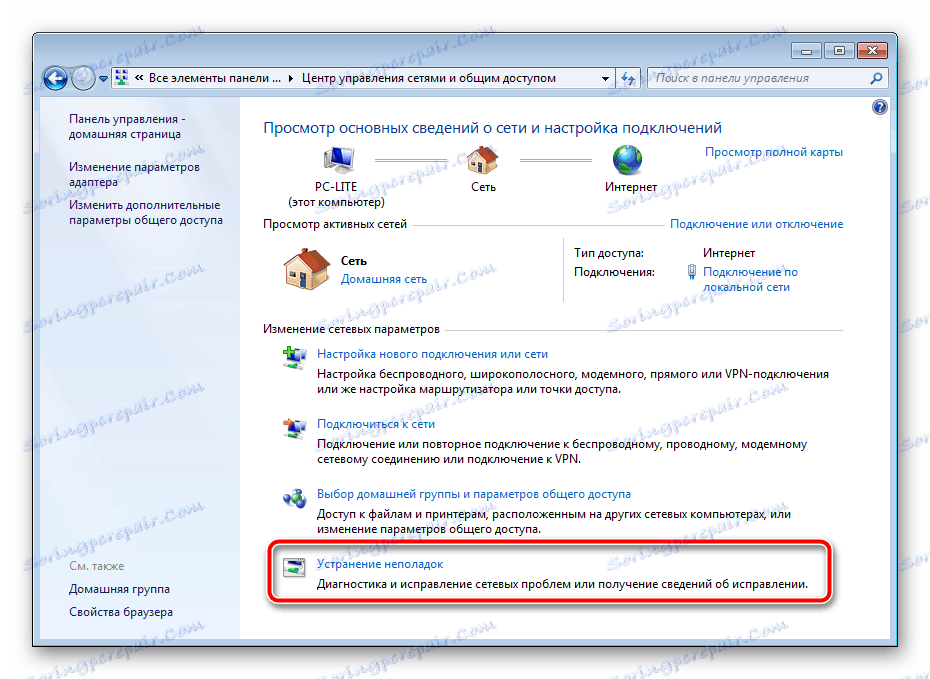
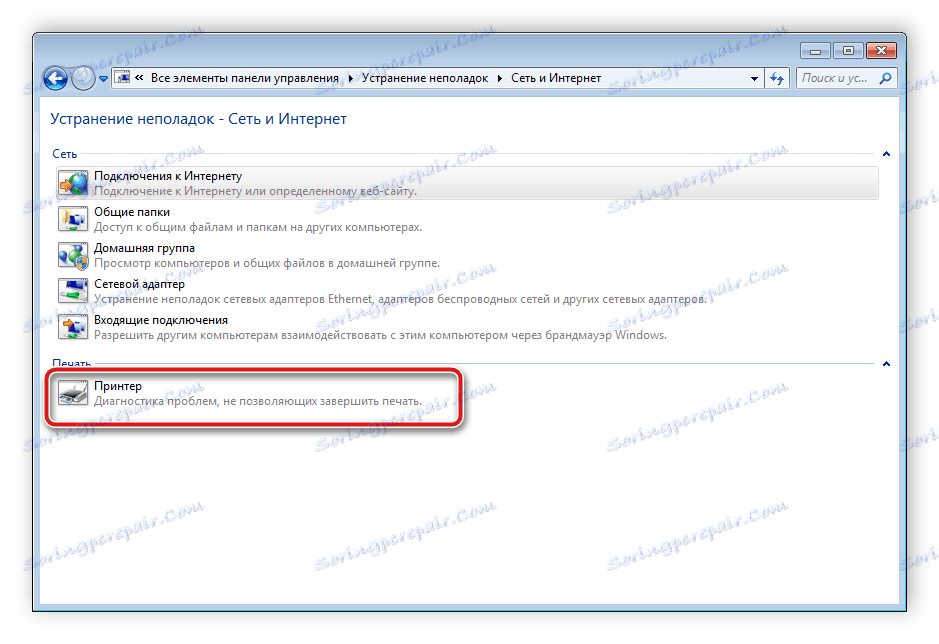
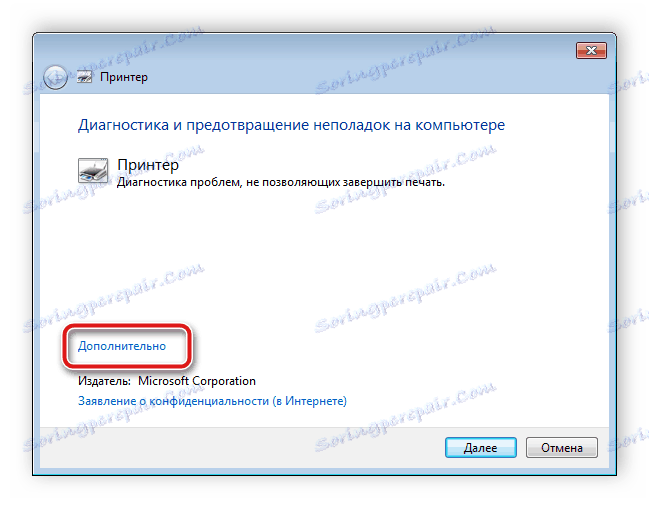
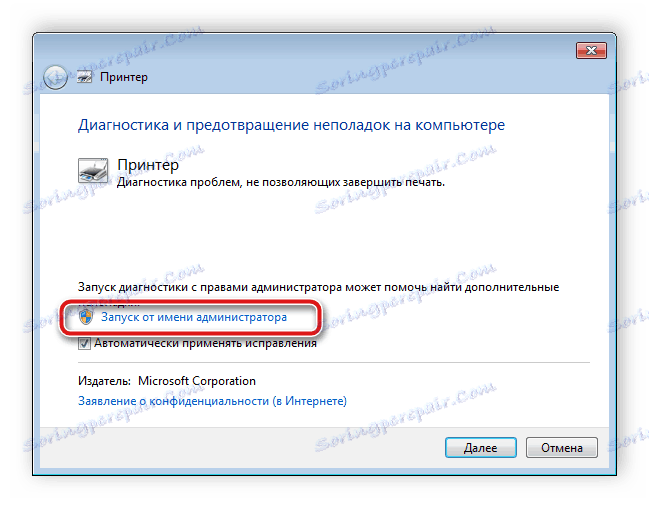
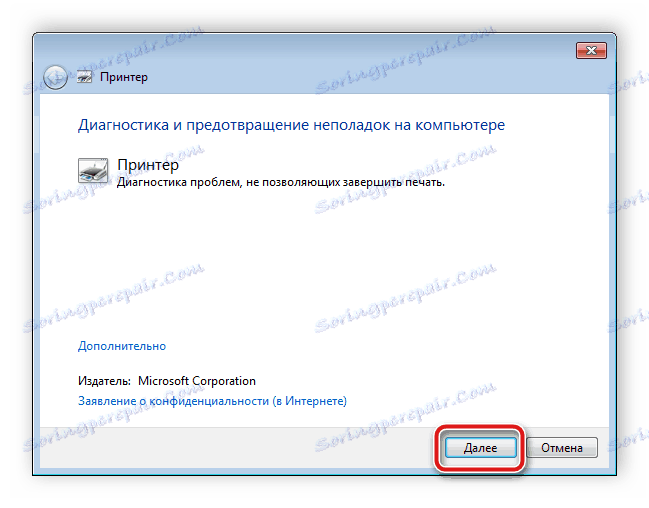
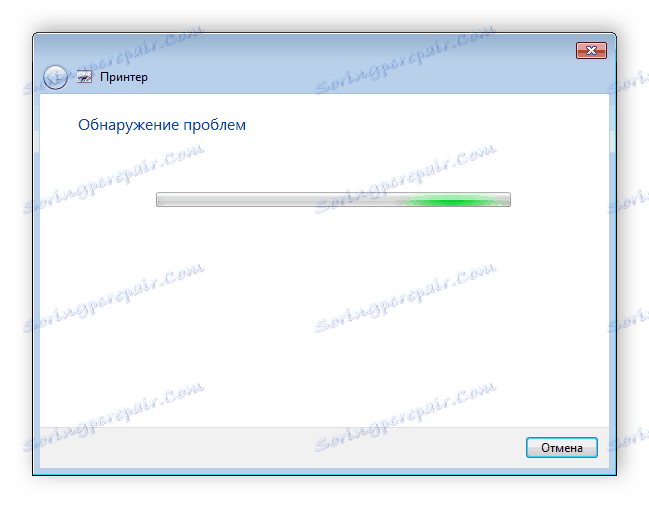
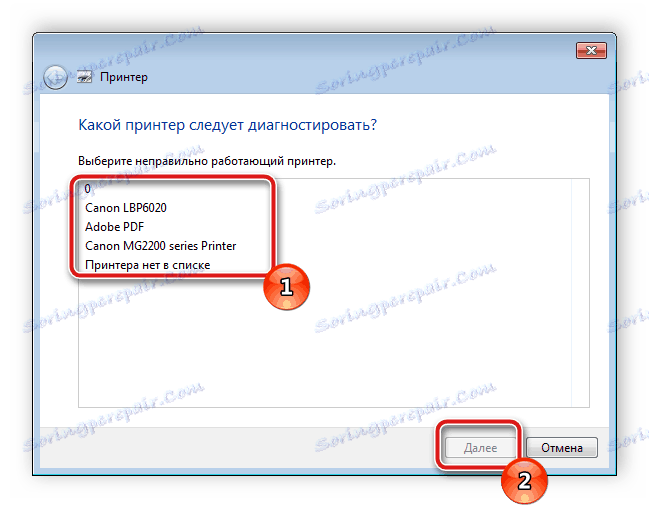
يبقى فقط انتظار الأداة للبحث عن الأخطاء وإزالتها إذا تم العثور عليها. بعد ذلك اتبع التعليمات المعروضة في نافذة التشخيص.
الطريقة الخامسة: تحقق من تكوين WINS
تعتبر خدمة تعيين WINS مسؤولةً عن تحديد عناوين IP ، وقد تتسبب العملية غير الصحيحة في حدوث الخطأ في السؤال عند محاولة الطباعة عبر معدات الشبكة. يمكنك حل هذه المشكلة على النحو التالي:
- قم بتنفيذ أول نقطتين من التعليمات السابقة.
- انتقل إلى قسم "تغيير إعدادات المحول" .
- انقر بزر الماوس الأيمن على الاتصال النشط وحدد "خصائص" .
- ابحث عن السطر "Internet Protocol Version 4" ، حدده وانتقل إلى "خصائص" .
- في علامة التبويب "عام" ، انقر على "خيارات متقدمة" .
- تحقق من إعدادات WINS. يجب وضع العلامة بالقرب من البند "الافتراضي" ، ومع ذلك ، في بعض شبكات العمل يتم تعيين التكوين من قبل مسؤول النظام ، لذلك تحتاج إلى الاتصال به للحصول على المساعدة.
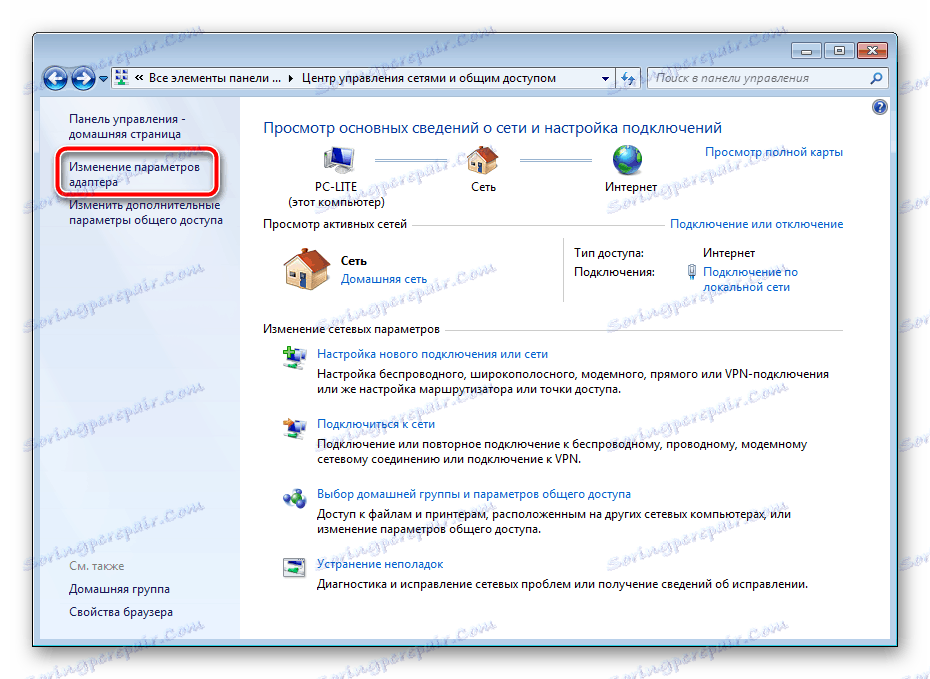
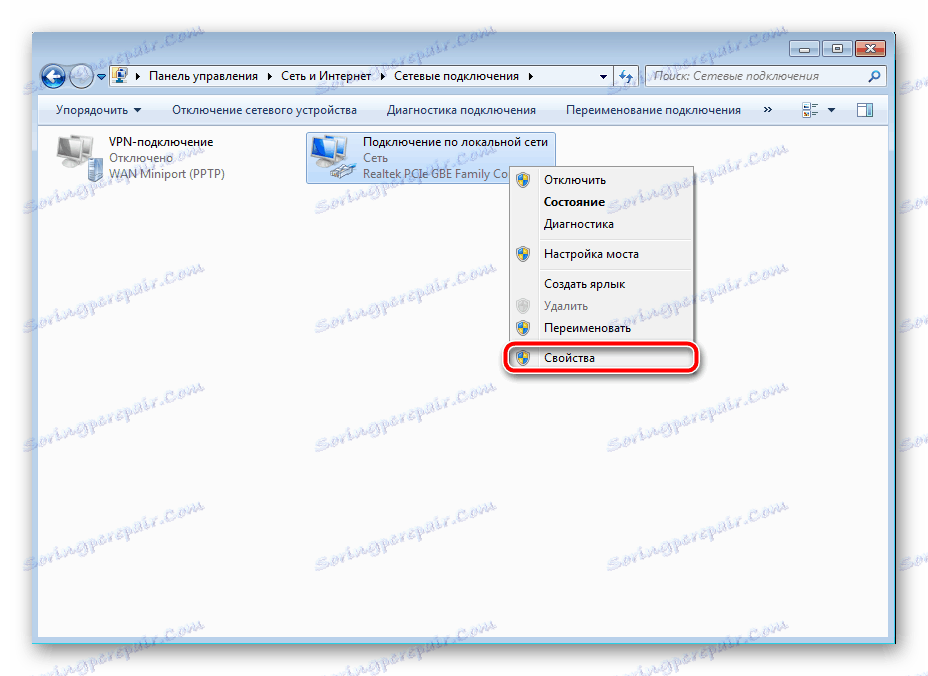
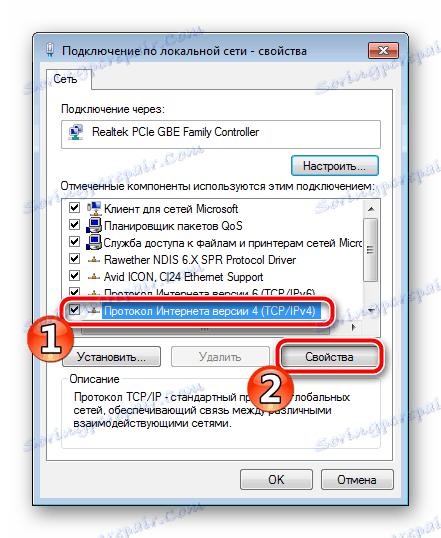

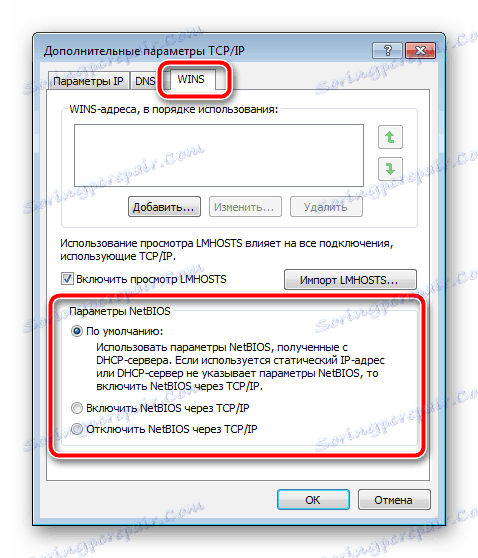
الطريقة 6: إعادة تثبيت برامج التشغيل وإضافة الطابعة
أقل فعالية ، ولكن العمل في بعض الحالات ، الخيار هو إزالة أو إعادة تثبيت برامج تشغيل معدات الطباعة ، أو إضافته من خلال أداة Windows المضمنة. يجب عليك أولاً إزالة البرنامج القديم. لمعرفة كيفية القيام بذلك ، اقرأ الرابط التالي:
مزيد من التفاصيل: إلغاء تثبيت برنامج تشغيل الطابعة القديمة
بعد ذلك ، تحتاج إلى تثبيت برنامج تشغيل جديد مع أي خيار متاح أو تثبيت طابعة من خلال أداة نظام التشغيل Windows المضمنة. ستساعدك الطرق الأربع الأولى في المادة الموجودة على الرابط أدناه في العثور على البرنامج المناسب ، وفي الخامسة ستجد تعليمات حول كيفية إضافة أجهزة.
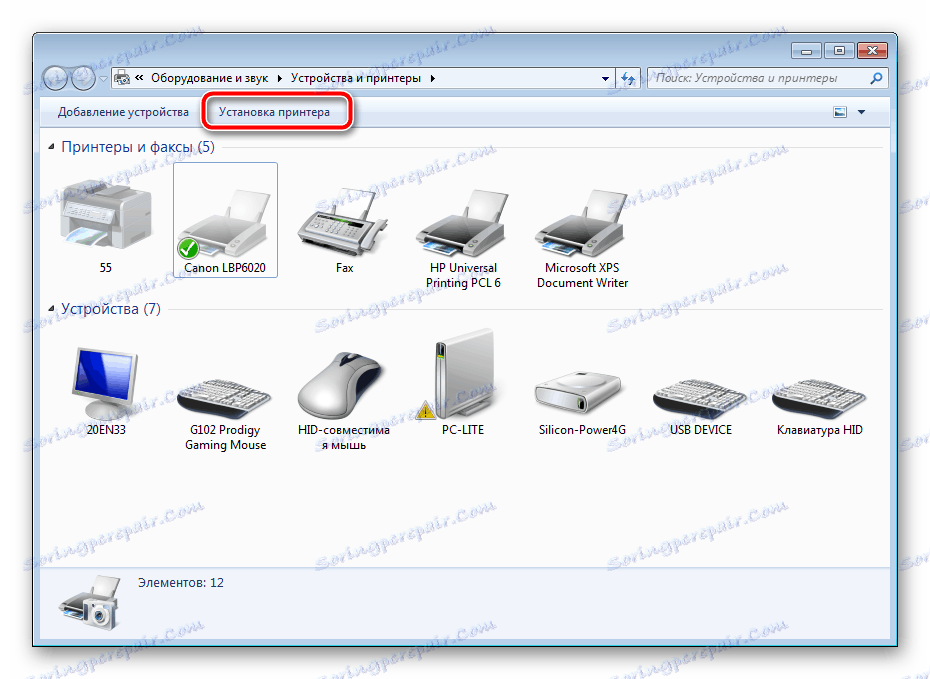
مزيد من التفاصيل: تثبيت برامج التشغيل للطابعة
أعلاه ، تحدثنا على نطاق واسع حول الأساليب الستة لتصحيح عدم إمكانية الوصول إلى أدلة المجال AD عند محاولة إرسال مستند للطباعة. كما ترون ، فهي تختلف في تعقيدها ومناسبة في حالات مختلفة. نوصي بالبدء في أبسط ، الانتقال تدريجيا إلى تلك صعبة ، حتى يتم العثور على الحل الصحيح.